Gadget'lar Win 10 64 bit. Ek yazılım kullanarak gadget'ları yükleme
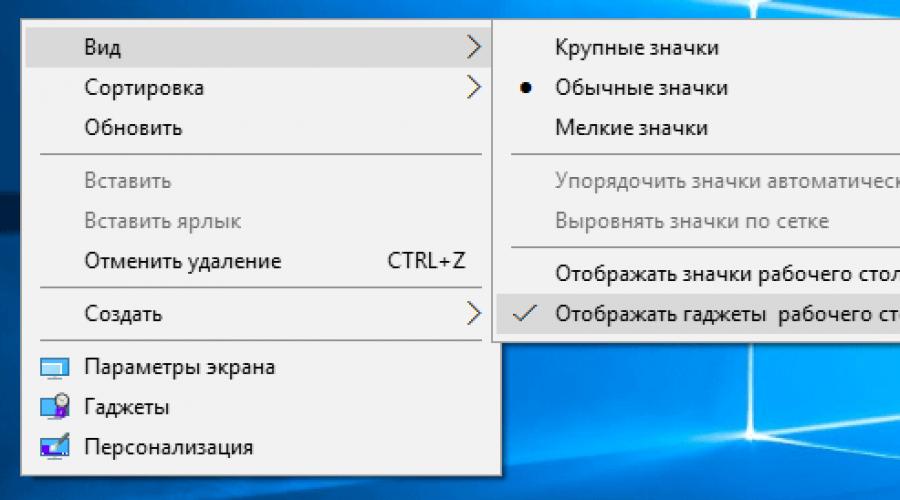
Ayrıca okuyun
Hem Vista hem de 7 işletim sistemleri için, yerleşik olanlara ek olarak, İnternet'ten indirilen üçüncü tarafları da kullanmak mümkündü; hızlı erişimİle çeşitli bilgiler ve minimum sistem kaynağı tüketimi ile.
Büyük olasılıkla, Microsoft'un terk etmeye karar verdiği Windows 8'deki eksikliği fark ettiniz. Windows 10'da da mevcut değiller.
Bu karar şirket tarafından güvenlik nedeniyle alındı.
Microsoft daha da ileri giderek Windows 7'de kenar çubuğunu ve araçları tamamen devre dışı bırakmak için bir araç sunuyor.
Windows 10'da gadget'ların dinamik döşemelerle değiştirilmesi önerilmektedir.
Örneğin, Hava Durumu uygulaması kutucuğu, hava durumu gadget'ından daha fazla bilgi sağlar. Diğer döşemelerin çoğu da birçok bilgi sağlar.
Ancak harika bilgi içeriğine rağmen maalesef . Bu nedenle örneğin Windows 10'da hava durumunu kontrol etmek istiyorsanız Başlat menüsüne veya Başlat ekranına gitmeniz gerekir.
Benim durumumda, onların bilgilerini hiç kullanmadığım için gadget eksikliği benim için büyük bir sorun değildi. Ancak aktif olarak kullanan çok sayıda insan var.
Siz de bu tür kullanıcılardan birisiniz, ancak aynı zamanda Windows 10 kullanıyorsunuz, ardından bu makaleyi sonuna kadar okuyun, çünkü içinde size gadget'ları yeni işletim sistemine döndürmenin birkaç yolunu anlatacağız.
Bazı üçüncü taraf geliştiriciler yakın zamanda bu sorunu Windows 8 ve 8.1'de yayınlayarak bir çözüm buldular.
Bunların büyük çoğunluğu yeni işletim sistemi 10'da destekleniyor, ancak hepsi kurulacak ve üzerinde zaman geçirilecek kalitede değil.
Daha sonra, yerel masaüstü gadget'larınızı Windows 7'den Windows 10'a masaüstünüze geri döndürebileceğiniz iki taneden bahsedeceğiz.
En iyisi Ücretsiz antivirüs Windows 10 için
Masaüstü Araç Gereçleri Yükleyicisi
Bu program Windows 10'da gadget yükleme konusunda mükemmel bir iş çıkarıyor.
Desktop Gadgets Installer, Windows 7'de sağlanan tüm standart araçları geri getirir.
Programı yükleyin ve favori gadget'larınızı tekrar kullanın.
Desktop Gadgets Installer, gadget'lara ek olarak, Windows 7'den dönen masaüstü menüsüne "Gadget'lar" seçeneğini de ekler.
Bu sayede yüklü tüm gadget'lara erişebilirsiniz.
Masaüstü Gereçleri Yükleyicisi herhangi bir "sürpriz" içermez; Gadget'lara ek olarak, tarayıcı araç çubuklarının veya diğer "önemsiz" öğelerin sisteminize kurulmayacağından emin olabilirsiniz.
dır-dir ücretsiz program gadget'ları yüklemek için.
Bu uygulama Windows 8 ve 8.1 için geliştirilmiştir ancak Windows 10 da onu tamamen desteklemektedir.
8GadgetPack'i yükledikten sonra favori gadget'larınızın bulunacağı bir kenar çubuğunuz olacak.
Programda 45 yerleşik araç bulunur - saat, takvim, para birimi bilgilendirici, işlemci göstergesi vb. Ayrıca 8GadgetPack, önceki programda olduğu gibi masaüstü menüsüne “Gadget'lar” seçeneğini ekliyor.
Çözüm
Resmi olarak güvenlik açıkları olarak kabul edilen masaüstü aygıtları işletim sistemi. Yedinci versiyondan sonra terk edildiler. Vista ve 7 için bile piyasaya sürüldüler özel uygulamalarİşçiyi rahatlatmak için gerekli Windows masaüstü bu talihsizlikten. Kayıt defterinin düzenlenmesi de dahil olmak üzere bu bilgiler resmi Microsoft web sitesinde yayınlanır. Yedi için bir güncelleme paketi de yayınlandı. Hala Windows 10 için gadget'ların nasıl kurulacağını mı düşünüyorsunuz?
Artık her şey Başlat menüsünde. Hava durumu cihazlarının yerini güzel renkli döşemeler aldı. Hayatın başka zevkleri de mevcut: döviz kurları, takvim. Neden bu widget'lara ihtiyacımız var? Hepimiz bir dönemden geçtik korsan kopyalar Garip şeyler yapan Truva atları, arka kapılar ve güvenlik açıkları içeren Windows. Bulutları ve karı ortadan kaldırmak için güvenliğinizi riske atıyorsunuz. Elbette hiç kimse Masaüstü gadget'ları yükleyicisinin kullanılmasını yasaklamaz.
Araçlar
Windows'ta gadget'lar bir web sitesindeki widget'larla aynıdır. Belirli bir işlevi yerine getiren, genel tasarımdan izole edilmiş küçük öğeler. Olabilir:
- Alarm.
- Kol saati.
- Takvim.
- Hava Durumu tahmini.
- Oran.
- Oyunlar.
- Haberler.
Yedide gadget'ların kurulumu son derece basitti. Masaüstüne sağ tıklayıp uygun menü öğesini seçmeniz gerekiyordu.
Sistem önceden yüklenmiş bir koleksiyon sunuyordu.

Bunlardan herhangi birine tıklayarak kurulumu gerçekleştirebilirsiniz. Aktif unsurlar sistemin güvenliğini ihlal ettiği için artık ilk onda durum böyle değil. Bununla ilgili daha fazla bilgiyi burada bulabilirsiniz support.microsoft.com/ru-ru/help/13787/gadgets-have-been-discontinued. Geçtiğimiz ay boyunca, resmi Microsoft web sitesinde gadget'ların herhangi bir yere nasıl kurulacağına dair tek bir giriş yapılmadı.
Windows için uygulamalar
Microsoft, kullanıcıları alternatifsiz bırakamadı ve onlara Windows 10'da gadget'lar sunamadı, ancak bunlar tam olarak gadget değil) Daha doğrusu, bunlar hiç de onlar değil, Başlat menüsünde yerleşik bilgi kutucukları. İşte tezgahta nasıl göründüğü.

Aslında hiçbir şey değişmedi, ancak artık güzel etiketler masaüstünüze bırakılamıyor. Belirli bir olay hakkında bilgi sahibi olmak için zorlamanız ve basmanız gerekecek Kazan düğmesi veya Başlat menüsüne sol tıklayın. Bu mucizeyi EuroNews'i örnek alarak denemeye karar verildi.

Uygulama mağaza aracılığıyla indirildi, kuruldu ve artık istediğiniz konuma sürükleyebilirsiniz.

Simgenin oldukça göze çarpmadığını, gadget'larla eşleşmediğini kabul etmek gerekir. Basıldığında haber uygulaması başlatılır ve kısayol olarak masaüstüne sürüklenir. Aslında bu sadece bir uygulama. Daha fazlası değil. Bu deneyimden sonra gadget'ları Windows 10 masaüstüne döndürmek isteyenleri anladığımızı itiraf etmeliyiz. Görünüm ve işlevsellik tamamen farklıdır. Fransa'da 2.000 ördeğin öldüğünü öğrenmemize rağmen, şimdi pate muhtemelen daha pahalı hale gelecek.
Üçüncü taraf uygulamaları
Kullanıcılar bunu bildiriyor Üçüncü taraf uygulamaları ve gadget'ları açmak için çalışmalarının sonucunun yeniden yüklenmesi gerekir. Güncellemeler doğru bir şekilde indiriliyor ve her şey planlandığı gibi gidiyor. Sadece Microsoft gadget'lara karşı. Masaüstü gadget'ları yükleyicisini gadgetsrevived.com adresinde bulabilirsiniz. En azından başka kaynak bulamadık. Program kurulum gerektiriyor ve çok iyi değil, uzun sürüyor.

Uygulama hızlı bir şekilde kuruldu ve nerede? Bir öğenin basitçe eklendiği ortaya çıktı içerik menüsü Masaüstüne sağ tıkladığınızda görünen. En azından uyarabilirlerdi. Paketi tekrar kaldırdığınızda kurulmaz (yeniden başlatmadan) ve Gadget'lar satırı menüden kaybolmaz. Bunun bir tür zor ürün olduğu anlaşılıyor.

İçeride yedide olduğundan daha az alet var ama biraz da var.

Stokta var:
Tüy örneği
Dürüst olmak gerekirse ilk izlenim şöyle böyle. Ancak siz karar verin... İşte ekran görüntüsü.

En azından bugünün 2 Aralık olduğu artık açık. Fena değil. Birkaç saniye sonra program işini tamamladı ve tüm gadget'ları kaldırdı. Hava durumu gadget'ının çalışmaması üzücü ve RSS ekranda bir haber listesi görüntülemek istemiyor; yanlış widget kaldırılabilir. Başka bir şey de istediğimiz kadar güzel olmamasıdır.
8GadgetPack
bu not alınmalı dış görünüş Yükleyici önceki programdan farklı değildir. Bunların aynı yazarın farklı ürünleri olduğu varsayılabilir. Bu izlenim, sağ tıklayıp değerli kelimeyi seçtiğinizde, eski tanıdıkların (!) görünmesi ve listenin bulunduğu pencerenin zaten yeni olması gerçeğiyle tamamlanmaktadır. Ve sonra kapanıyor. Ne kadar tatlı.

Windows 7 işletim sistemi kullanıcılar arasında oldukça popülerdir. Yeni tasarım öğelerini ve bilgisayar kaynaklarına yönelik düşük gereksinimleri birleştirdi. Windows 8'in ve şimdi de Windows 10'un gelişiyle birlikte, güncelleme sonrasında kullanıcılar masaüstüne gadget ekleme işlevinin olmadığını keşfettiler.
Windows 10'da gadget eksikliğinin nedenleri
Microsoft yokluğunu açıkladı bu elementin iki sebep.
- Birincisi, masaüstüne sabitlenen uygulamaların rolünün artık Başlat menüsündeki canlı kutucuklar tarafından oynanıyor; bu kutucuklar yalnızca gerekli bilgileri göstermekle kalmıyor, aynı zamanda standart bir kısayolun görevlerini birleştirerek uygulamaları da çağırıyor.
- İkinci sebep ise güvenlik. Saldırganlar, bu öğelerin çalışmasından sorumlu koddaki bir güvenlik açığını kullanarak bilgisayara uzaktan erişim sağlayabildiğinden, işletim sistemindeki widget'ların varlığı tehlikeliydi.
Ancak pek çok kullanıcı bu durumdan memnun değil ve Windows 10 için gadget'ların nasıl kurulacağı konusunda sorular soruyor.
Ek yazılım kullanarak gadget'ları yükleme
Çünkü standart araçlarİşletim sistemi bunu yapamaz; tek seçenek üçüncü taraf geliştiricilerin programlarını kullanmaktır.
8GadgetPack
Windows 8 ve 10'da mini uygulamaların eksik olması sorununun en popüler çözümü 8GadgetPack programıdır. Bu yardımcı program sistem için bir düzeltme ekidir ve ardından Windows 7 için oluşturulan widget'ları bu programı kullanarak Windows 10'a yüklemek için ihtiyacınız olacak:
- Herhangi bir tarayıcıyı kullanarak 8gadgetpack.net web sitesine gidin.
- Tıklamak büyük düğme"İndir" ana sayfa alan.
- İstediğiniz klasörü belirterek dosyayı kaydedin.
- Bileşenleri yükleyerek dosyayı çalıştırın.
Önemli! İşletim sisteminde yapılan değişikliklerin etkili olması için bilgisayarınızı yeniden başlatmanız gerekir.
Bilgisayarı yeniden başlattıktan sonra kullanıcı, artık Windows 10'daki araçları masaüstündeki aynı adlı içerik menüsünden etkinleştirebileceğinizi görecektir.

Masaüstü Araç Gereçleri Yükleyicisi
Desktop Gadgets Installer programı da benzer işlevlere sahiptir. Ayrıca, Windows 7'den standart uygulama kümesini geri yükleyerek masaüstü bağlam menüsüne "Gadget'lar" öğesini ekler. Yardımcı program, Microsoft'un resmi widget'ları dışında başka hiçbir bileşen içermez, ancak .gadget uzantılı herhangi bir dosyayı başarıyla tanır. İnternetten indirildi.
Programı yüklemek için şunlara ihtiyacınız vardır:
- Tarayıcınız aracılığıyla gadgetsrevived.com adresini ziyaret edin ve “Kenar Çubuğunu İndir” bölümüne gidin.
- Bu sayfada programın kurulumuna ilişkin resimli talimatlar sağlanır ve kurulum dosyasını indirmek için doğrudan bir bağlantı sağlanır.

Video
Videodan gadget yükleme hakkında daha fazla bilgi edinebilirsiniz.
Çözüm
Böylece, üçüncü taraf geliştiricilerin çözümlerinin yardımıyla gadget'ları Windows 10'a kolayca geri döndürebilirsiniz. Önemli olan, güvenliği unutmamak ve doğrulanmamış sitelerden dosya indirmemektir.
8GadgetPack, gadget'ları yüklemenizi sağlayan bir uygulamadır en son sürümler işletim sistemi. Bildiğiniz gibi masaüstüne gadget ekleme yeteneği ortaya çıktı Windows Vista, onlar da "yedi" de çalıştılar, ancak Windows 8 işletim sistemi piyasaya sürüldüğünde geliştiriciler bunları kullanma olasılığından vazgeçmeye karar verdi. Bu karar, bu "eklentilerin" masaüstüne eklenmesinden kaynaklanan, sistem güvenliğinde birçok "delik" ve "zafiyetin" ortaya çıkması nedeniyle alındı.
Masaüstü aygıtlarını kullanmaya alışkın olan ancak aynı zamanda Microsoft işletim sisteminin daha yeni sürümlerine geçmek isteyenler için, oluşturduk bu program. Kullanıcılara Windows 8, 8.1 ve 10'daki gadget'larla çalışma yeteneği kazandırarak bunların kenar çubuğuna veya masaüstünde herhangi bir konuma yerleştirilmesine olanak tanır. Programın kurulumu mümkün olduğu kadar basittir. 8GadgetPack'in yanı sıra, en popüler masaüstü eklentilerinden oluşan bir set de bilgisayarınıza eklenecektir. Ayrıca bunları (gadget'ları) özel web kaynaklarından indirebilir ve uygun düğmeyi kullanarak program kitaplığına (veya doğrudan kenar çubuğuna) ekleyebilirsiniz.
8GadgetPack, Windows başladığında başlatılabilir, kenar çubuğunu ve gadget'ları ölçeklendirmenize, bunları masaüstünde belirli bir yere "sabitlemenize" ve ayrıca tek tıklamayla tüm masaüstü eklentilerinin görüntülenmesini devre dışı bırakmanıza olanak tanır. Bu programı tamamen ücretsiz olarak indirip kullanabilirsiniz.
Temel Özellikler ve İşlevler
- Windows 8, 8.1 ve 10'da masaüstü araçlarını kullanmanıza olanak tanır;
- eklentilerle birlikte kendi kütüphanesini içerir;
- gadget'ları belirli bir yere sabitlemenin yanı sıra serbestçe ölçeklendirmeyi mümkün kılar;
- gadget'ları ayrı bir panele veya masaüstünde herhangi bir yere yerleştirebilir;
- ücretsiz olarak dağıtılmaktadır.
Önceki Microsoft işletim sistemini atlamayı seçen ve doğrudan Windows 7'den Windows 10'a geçiş yapan kullanıcılar kategorisine aitseniz, daha sonra yeni işletim sisteminde, hoş olmayan bir sürpriz olarak, alıştığınız bazı özellikleri bulamayabilirsiniz. ile. Bunlardan biri, Windows masaüstüne yönelik gadget'lardır - masaüstüne yerleştirilen ve genellikle küçük görevlerini yerine getiren özel mini uygulamalar, Microsoft beklenmedik bir şekilde gadget'ları terk etmeye ve onları sistemden tamamen çıkarmaya karar vererek, endişe verici olduğu iddia edilen kararını motive etti. kullanıcı güvenliği. Şirketin planına göre, gadget'ların sözde canlı döşemelerle değiştirilmesi gerekiyordu, ancak tüm kullanıcılar böyle bir değişimi karşılaştırılabilir olarak görmüyordu. Ancak başlangıçta Windows 10'da da hiçbir gadget yoktur.
Bu kısa eğitici makalede, her zamanki gadget'larınızı Windows 10'a nasıl kolay ve hızlı bir şekilde geri döndüreceğinizi anlatmaktan mutluluk duyacağız. Bunu 8GadgetPack programını kullanarak yapacağız. Neden onu seçtik? Tamamen ücretsizdir, kompakttır (dağıtım yalnızca 20 MB ağırlığındadır), Rusça bir arayüze sahiptir ve görsel olarak Windows 7'deki gadget'larla tamamen aynı şekilde düzenlenmiştir.
Ayrıca geliştirici 8GadgetPack'i sürekli güncel tutuyor. Dolayısıyla, ismine rağmen program zaten Windows 10'a uyarlanmıştır. Uygulamanın 2012'den beri var olduğu süre boyunca, bunun için 14 büyük güncelleme zaten yayınlanmıştır. Böylece, şimdiki versiyonu Bu metnin yazıldığı sırada 8GadgetPack 15.0'dır.
Gadget'lar Windows 10'a nasıl döndürülür?
Gadget'ları Windows 10'a döndürmek daha kolay olamazdı. İlk önce bunları indirmeniz gerekir:

Tıkladıktan hemen sonra yaklaşık 20 MB boyutunda bir dosya indirilmeye başlayacaktır. İndirildiği klasörü bulun ve üzerine çift tıklayın:

Görünen pencerede Yükle düğmesini tıklayın:

Daha sonra işletim sisteminden çıkan uyarıda “evet”e tıklayın:



"Kurulumdan çıkıldığında gadget'ları göster" öğesinin işaretini kaldırmadıysanız, gadget'lar "son" tıklandıktan hemen sonra başlatılacaktır. Ancak kurulumdan sonra yalnızca birkaç mini uygulama hemen etkinleştirilir. Örneğin, bir saat aygıtı ve bir hava durumu aygıtı.




Başkalarını bulmak için masaüstü içerik menüsünü açın. Orada, 8GadgetPack'i yükledikten sonra, iyi bilinen "Gadget'lar" öğesi ortaya çıktı.

Her şeyin dört sayfada yer aldığı bir arayüz açar kullanıcının kullanımına açıktır mini uygulamalar:


Para birimi, haber başlıkları ve takvim dahil olmak üzere alışılagelmiş gadget'ların çoğu üçüncü veya dördüncü sayfanın sonundadır.


Gadget'lar başlatıldı çift tıklama veya basitçe masaüstünüze aktarın. Mini uygulamalar, içerik menüsündeki "gadget'ı kapat" komutu kullanılarak devre dışı bırakılır.
Mevcut gadget'lar size yeterli gelmiyorsa, 8GadgetPack'i yükledikten sonra sistemin ".gadget" uzantılı dosyaları yeniden "anlamaya" başlayacağını unutmayın.
Windows 10 için Araçlar ve Kenar Çubuğu
8GadgetPack'in standart setten farkı nedir? Windows gadget'ları 7? Belki iki temel farklılık vardır.
Öncelikle yukarıdaki ekran görüntülerinde fark etmiş olabileceğiniz gibi, burada gözle görülür derecede daha fazla gadget var. Windows 7'de başlangıçta yalnızca sekiz tane varsa, 8GadgetPack kutudan 50'den fazla gadget sunar.
Bazı görevler için bu set aynı anda birkaç gadget içerir. Örneğin hava durumunu görüntülemek için altı mini uygulamadan en hoş ve işlevsel bulduğunuz birini seçebilirsiniz.

Sette ayrıca Windows 7'nin kutudan çıktığı gibi analoglar sunmadığı birçok alet var. Bunlar başlatıcılardır hızlı başlatma gerekli dosyalar ve uygulamalar, okunmamış e-postaların sayısını görüntüleyen gadget'lar posta kutusu, ağ ve pil şarjını izlemeye yönelik modüller.

Flash sürücülerin rahatça çıkarılması, geri dönüşüm kutusuyla çalışılması, değerlerin dönüştürülmesi, ses düzeyinin hızla ayarlanması ve süreçlerin izlenmesi için araçlar mevcuttur:

Daha önce gadget fikrine şüpheyle yaklaştıysanız, panoyla çalışmaktan sorumlu olan Clipboarder modülüne özellikle dikkat edin. Kısa bir süre önce bu gadget'ı çıktıya bile dahil ettik Windows rahatlığı yeni bir seviyeye.

Clipboarder'ın sağında başka bir cihazın ayarları kullanışlı gadget– Masaüstünde mantıksal disk bölümlerinin etkileşimli simgelerini görüntüleyen DriveInfo
İkinci önemli fark, kurulumdan sonra otomatik olarak açılan, 7 Kenar Çubuğu adı verilen özel bir gadget'tır. Bu gadget bir kenar çubuğu 10 ekler. Kenar çubuğu yalnızca Windows Vista'da mevcuttu ve Microsoft onu "yedi" ile terk etti. Ancak bazılarına bu ihtimal makul gelebilir.
"Tasarım" sekmesinde panelin görünümünü ayrıntılı olarak özelleştirebilirsiniz: bir dizi seçeneğe ek olarak 27 güzel yerleşik stil vardır.


Özellikle ilginç olan, 7 Kenar Çubuğu'nun pencere yöneticisi işlevi görmesidir. Gadget'lara ek olarak veya gadget'ların yerine görsel önizlemeler kenar çubuğunda bulunabilir açık pencereler ve imleci gezdirirken bir önizleme işlevine sahip olacaklar.

Bununla birlikte, kenar çubuğu sizin için tamamen gereksizse, onu kolayca devre dışı bırakabilirsiniz ve ardından yalnızca gadget'ların kendisi aktif kalacaktır.


